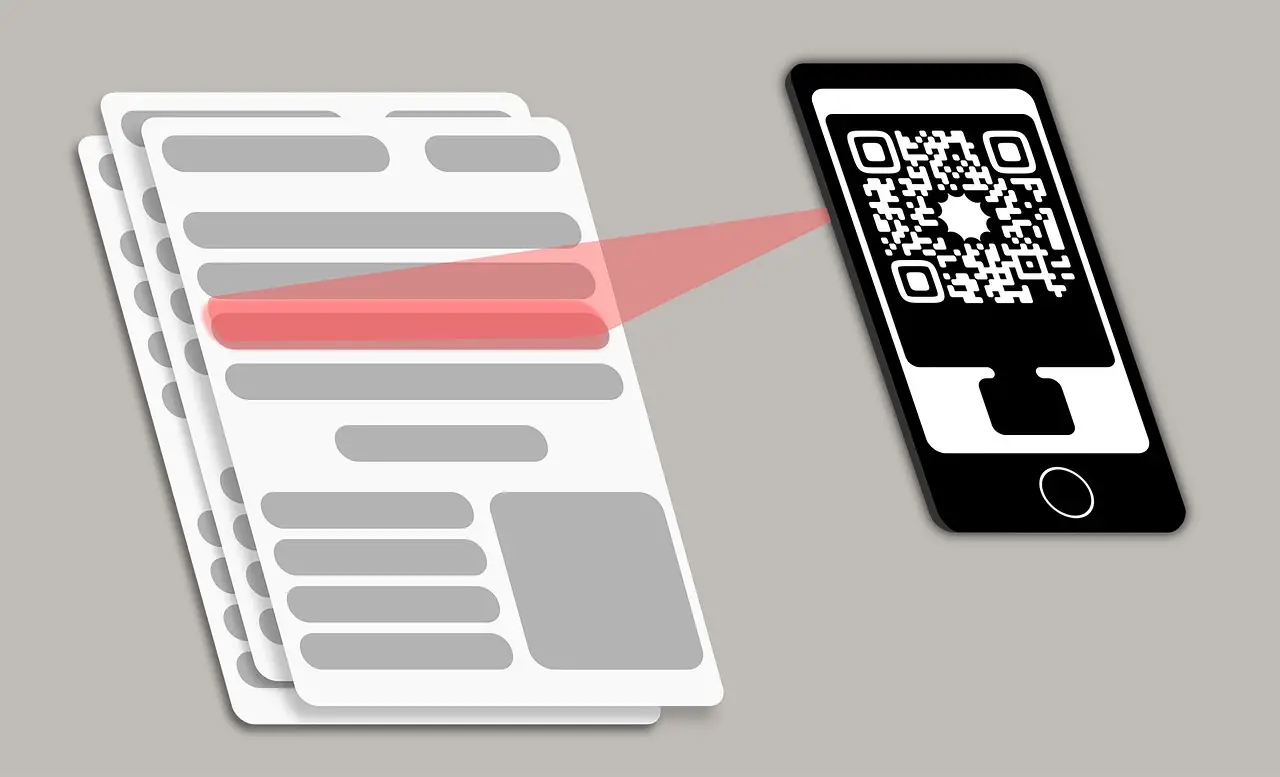
¿Alguna vez recibió una imagen de código QR en su teléfono a través de WhatsApp, Twitter o Telegram y sintió la necesidad de escanearla desde la galería sin usar otro teléfono? Bueno, puede escanear códigos QR directamente desde imágenes, archivos PDF y redes sociales directamente en su teléfono o PC. En esta lectura, veamos los principales métodos para escanear códigos QR desde imágenes, archivos PDF o sin ninguna aplicación en Android, iOS y PC.
Relacionados | Cómo escanear códigos QR UPI para realizar pagos usando la cámara de su iPhone
Escanee códigos QR desde una imagen, PDF o sin ninguna aplicación
Existen varios métodos para escanear un código QR directamente sin usar ningún otro dispositivo. Puede usar Google Lens, la aplicación Google Photos o incluso aplicaciones y sitios web de terceros que le permiten escanear QR de imágenes y archivos PDF. sigue leyendo
Escanee el código QR de la imagen usando Google Lens en el móvil
El método más fácil para escanear cualquier código QR usando su teléfono móvil es usar la aplicación Google Lens, que se muestra a continuación.
1. Capture una instantánea del código o abra la imagen QR que desea escanear en su aplicación de galería predeterminada.
2. De forma predeterminada, la función Google Lens viene preintegrada con la aplicación de la galería de valores. Si no puede encontrarlo, puede instalarlo manualmente desde Google Play Store.
3. Toque en el icono de lente en la parte superior y seleccione y escanee la imagen del código QR de la galería.
4. Una vez escaneado, la aplicación revelará toda la información relacionada con el código QR.
Escanee códigos QR de imágenes o archivos PDF a través de una aplicación de terceros
Algunos teléfonos Android ofrecen soporte nativo para escanear un código QR usando su aplicación de cámara estándar. Puede usar esta función para escanear el QR presente dentro de cualquier imagen al instante. Además, puede usar aplicaciones gratuitas de Android de terceros para escanear el QR desde cualquier imagen o archivo PDF.
1. Abra el valor predeterminado Cámara en su teléfono inteligente Android y apúntelo hacia el código QR que desea escanear.
2. Espere unos segundos para obtener la información vinculada con el código QR.
3. Si la aplicación de su cámara no es compatible con esta función de forma nativa, puede usar aplicaciones gratuitas de Android de terceros, como QR & Barcode Scanner, para escanear y leer el código QR deseado al instante.
4. Para escanear un Código QR presente dentro de un archivo PDF/imagentome una captura de pantalla y escanéela usando esta aplicación.
5. Le mostrará instantáneamente el enlace del sitio web o la información presente en el QR.
Use el widget de Android de Google para escanear cualquier imagen QR
Otro método ingenioso para escanear rápidamente un código QR es usar el widget de Google en Android.
1. Mantenga presionada la pantalla de inicio y toque Widgets para colocar el Widget de Google en su pantalla seleccionada.
2. A continuación, toque en el Cámara icono en la barra de widgets y elige la imagen para escanearlo en busca del código QR.
3. Alternativamente, puede escanear el QR directamente presionando el botón Busca con tu cámara opción.
4. Abre Lens, que escanea el código QR para obtener la información subyacente.
Use Google Photos para escanear códigos QR en la imagen
Si usa la aplicación Google Photos, puede usarla para escanear rápidamente cualquier código QR dentro de una imagen. Este método funciona tanto en dispositivos Android como iOS.
1. Abra la aplicación Google Photos en su teléfono y abra la foto que contiene el código QR.
2. A continuación, toque en el icono de lente en la parte inferior para escanear y leer el código QR existente presente dentro de la imagen.
3. Del mismo modo, puede tomar una captura de pantalla del archivo PDF que contiene el QR y escanearlo para obtener los datos codificados usando este método.
Escanear con el acceso directo del lector QR en iOS
iOS le ofrece la función de accesos directos para acceder instantáneamente a sus aplicaciones y acciones favoritas. Uno de esos atajos populares es iCodeQR, que ayuda a crear y escanear códigos QR usando su iPhone.
Siga estos pasos para instalar este acceso directo y utilícelo para escanear un código QR.
1. Abra Safari en su iPhone y acceda a la página de acceso directo de iCodeQR para instalarlo.
2. Toque en el Obtener botón de acceso directo para configurar el acceso directo en su dispositivo.
3. Además, toque en el Agregar botón de acceso directo para agregarlo a tu iPhone.
4. Toque en el Atajo iCodeQR para abrirlo y presione el botón Escanear código opción.
5. Ahora, apunta la cámara de tu iPhone hacia el código QR y escanéalo.
6. Toque en el Botón Permitir para permitir que el atajo muestre notificaciones.
7. Después de escanear con éxito, verá la opción de abrirlo o compartirlo desde su dispositivo.
Escanear códigos QR en PC con extensiones de Chrome
Si no tiene su teléfono inteligente pero desea escanear un código QR desde una computadora portátil, lo que necesita es QR Code Reader para Google Chrome. Con esta extensión, puede escanear rápidamente un código QR presente en cualquier sitio web, imagen, PDF o incluso directamente desde la cámara de su computadora portátil.
1. Instale la extensión QR Code Reader en Google Chrome en su PC.
2. Para escanear una imagen existente, haga clic en el Botón de imagen en la ventana de la extensión y seleccione la imagen requerida.
3. Espere unos segundos para permitir que la extensión escanee y brinde resultados para el código QR elegido.
4. Alternativamente, puede escanear un código QR presente en un sitio web usando esta extensión. Para ello, abra el Código QR desde cualquier sitio web en una nueva pestaña.
5. A continuación, abra la extensión y haga clic en el Pestaña actual opción para escanear el código presente en la pestaña abierta actualmente.
Relacionados | 4 Maneras de Crear Códigos QR para Contraseña WiFi, Escanear para Conectar
Use escáneres en línea para escanear imágenes QR sin la aplicación
Si no desea instalar ninguna extensión o una aplicación de terceros para escanear códigos QR, puede usar sitios web gratuitos en línea para escanear y revelar su información subyacente.
1. Abra el sitio web de 4qrcode en su navegador para escanear códigos QR en capturas de pantalla/imágenes.
2. Haga clic en el No hay opción de archivo seleccionado para navegar y elegir su archivo de código QR existente desde su computadora portátil.
3. Tú también puedes arrastra el código QR imagen directamente sobre este sitio web para extraer datos de él.
4. Espere unos segundos para obtener la información obtenida después de escanear el código.
Escanee el código QR de WhatsApp para enviar y recibir pagos UPI
WhatsApp ha introducido recientemente el envío y la recepción de pagos mediante códigos QR. Esta característica ha ganado una gran popularidad ya que ha ayudado a las personas a liquidar dinero digital en tiempo real.
1. Abre WhatsApp y toca en el icono de tres puntos > Pagos.
2. A continuación, toque en el Escanear código QR de pago para escanear el código de otra persona para transferir el pago.
3. Del mismo modo, también puede tocar en el Opción Mi código para compartir su código QR para recibir pagos a través de WhatsApp.
¿Quiere escanear una imagen de código QR de PhonePe o Paytm recibida en WhatsApp?
Para escanear imágenes QR para realizar pagos a través de Paytm o PhonePe, abra la aplicación correspondiente, use la función de escaneo y seleccione la opción Galería. Luego, seleccione la imagen QR recibida para proceder con el pago.
¿No encuentras la imagen QR de WhatsApp en la galería? Aquí se explica cómo arreglar las imágenes de WhatsApp que no se muestran en la galería.
Bonificación: Escanee e identifique un código QR falso
Ahora que ha aprendido a escanear con éxito un código QR utilizando varios métodos para Android, iOS y computadoras portátiles, es hora de que aprenda a detectar e identificar un código QR falso. Esto lo ayudará a mantenerse informado y a salvo de diversas estafas y fraudes en línea.
Puede usar la aplicación de escáner de código QR seguro y otros métodos mencionados en nuestra guía para identificar un código QR falso.
Terminando
Estas fueron algunas de las mejores formas de escanear códigos QR desde imágenes, archivos PDF o sin usar ninguna aplicación en el teléfono y la PC. Si esta lectura lo ayudó a escanear y procesar sus códigos QR deseados, presione el botón Me gusta y comparta esta lectura entre sus amigos para facilitarles la vida digital. Estén atentos para más guías increíbles


















